Gjør arbeidet og PC-en tilgjengelig

Enten du bygger innhold for andre eller justerer datamaskinen, kan du bruke Microsoft 365 og Windows 10 til å opprette innhold og tilpasse PC-en slik at den passer deg.
Bruk Dikter i Office

Bruk Dikter for å snakke i stedet for å skrive inn i en fil.
-
Velg Hjem > Dikter.
-
Begynn å snakke. Tekst vises i filen mens du snakker.
-
Velg Dikter for å slutte å skrive.
Obs!: I Outlook må du velge Melding > Dikter for å starte dikteringen.
Vil du vite mer?
Bruke Diktering i Windows

Bruk Diktering til å konvertere tale til tekst hvor som helst på en PC med Windows 10.
-
Tabell i tekstfelt
-
Trykk Windows + H for å åpne Diktering-linjen.
-
Begynn å snakke. Tekst vises mens du snakker.
-
Velg Mikrofon eller si «Stopp diktering» for å avslutte diktering.
Obs!: Diktering er bare tilgjengelig for det engelskspråklige markedet i USA Datamaskinen må være tilkoblet Internett.
Vil du vite mer?
Bruk diktering for å snakke i stedet for å skrive på datamaskinen
Kontrollere tilgjengelighet for dokumenter i Word

Kjør Tilgjengelighetskontroll for å identifisere og fikse vanlige problemer med tilgjengeligheten i filen din.
-
Velg Se gjennom > Kontroller tilgjengelighet.
-
Velg hva du vil reparere fra panelet.
-
Se gjennom Feil, Advarsler og Tips i Tilgjengelighetskontroll-panelet.
Vil du vite mer?
Tilgjengelighet for Office – ressurser for personer med funksjonshemninger
Slik bygger du mer inkluderende presentasjoner

Utforsk tips for å forbedre tilgjengeligheten i PowerPoint-lysbildene.
-
Bruk Designer til å utforme lysbilder og generere alternativ tekst for bildene. Høyreklikk et bilde, og velg Rediger alternativ tekst for å endre det.
-
Velg Kontroller tilgjengelighet for å identifisere tilgjengelighetsproblemer i filen.
-
Velg Start undertekster for å aktivere direkteteksting mens du presenterer.
Obs!: Hvis du vil ha direkteteksting, må du installere Microsoft Translator-tillegget for PowerPoint.
Vil du vite mer?
Prøv det med maler
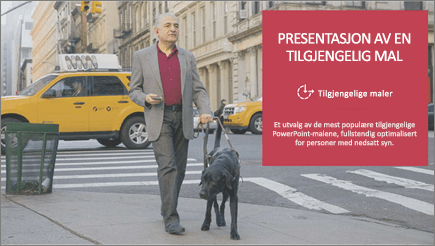
Et utvalg av de mest populære tilgjengelige PowerPoint-malene, fullstendig optimalisert for personer med nedsatt syn.
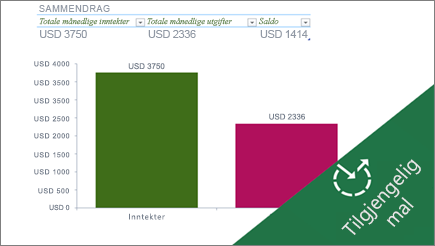
Opprette ditt egen tilgjengelige månedlige budsjett i Excel, eller opprette nye dokumenter for personer som er blinde eller svaksynte.

Tilpass denne tilgjengelige PowerPoint-malen, eller følg fremgangsmåten for å opprette din egen tilgjengelige presentasjon.










